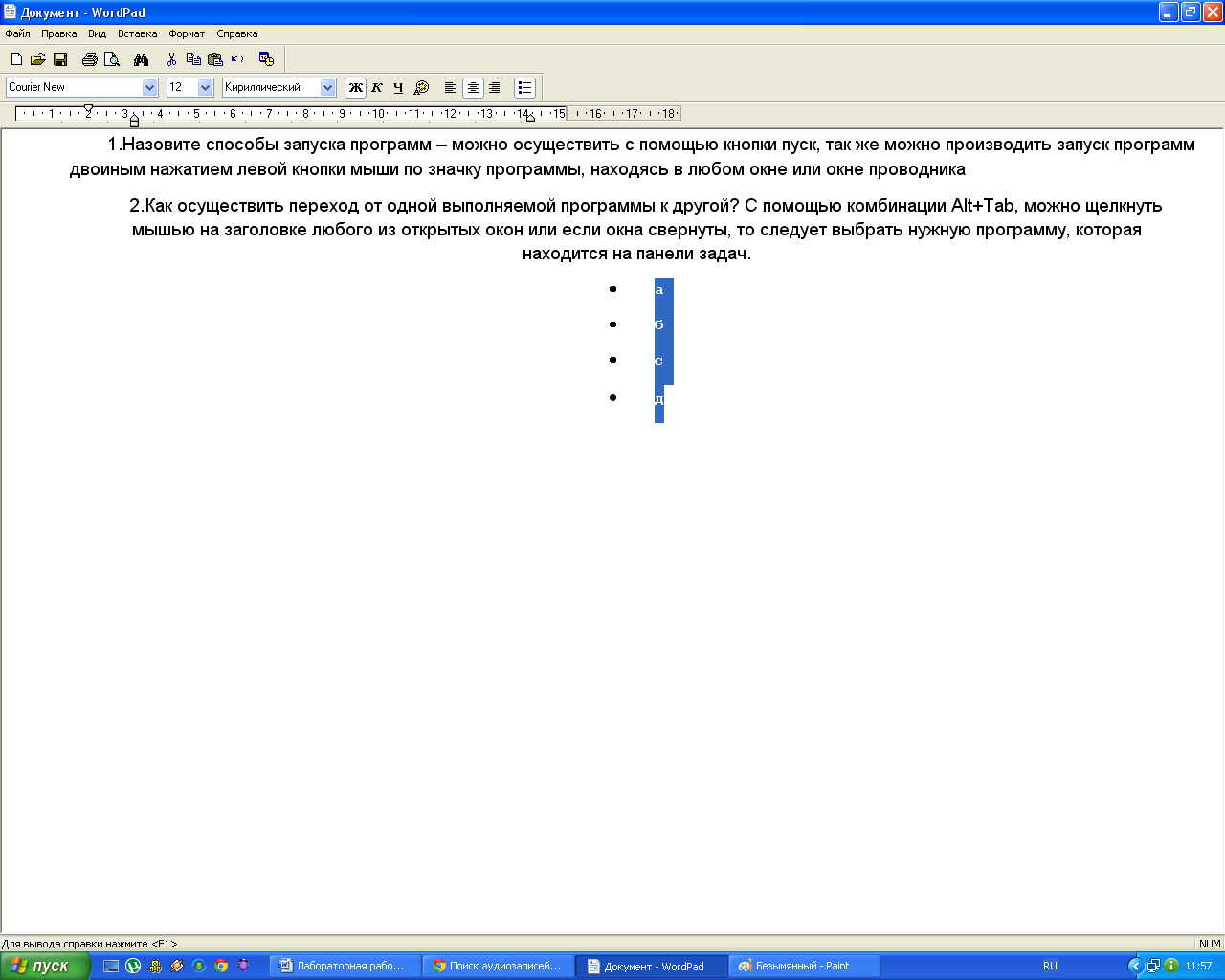Лабораторная работа №4.
Контрольные вопросы:
1.Для чего предназначен Блокнот. Блокнот предназначен для создания и редактирования текстовых файлов, не требующих форматирования и не превышающих по размеру 64 кбайт.
2.Назовите и опишите пункты меню Файл – а) Создать – создает новый текстовый файл б) Открыть – открывает файл с расширением *txt при этом появляется диалоговое окно , позволяющее выбрать нужный вам файл в) Сохранить- сохраняет изменения в файле, который вы редактируете без запроса на сохранение г) Макет страницы – если в системе установлен принтер, то при выборе этого подпункта появляется диалоговое окно, позволяющее выбрать размер бумаги, поля, ориентацию, настройки принтера д) Печать- распечатка документа на принтере. е) Выход – завершение работы программы
3.Назовите и опишите пункты меню Правка – пункт правка содержит следующие подпункты: а) Отменить- отменяет какое либо действие или Ctrl + Z. Б) Вырезать – вырезает выделенный текст в буфер обмена ( Ctrl+X). В) Копировать – копирует выделенный текст в буфер обмена ( Ctrl+C). Г) Вставить – вставляет вырезанный или скопированный текст из буфера ( Ctrl+V). Д) Удалить – удаляет выделенный текст( Delete). Д) Выделить все – выделяет весь текст в документе ( Ctrl+a). Е) Дата/Время вставляет текущую дату и время (F5). ж) Перенос по словам – производит перенос на следующую строку если флажок не установлен, то текст будет печататься в одной строке. З) Шрифт- выбор шрифта. И) Найти – при выборе данного подпункта выводится диалоговое окно для поиска заданных слов-символов в тексте. К) Найти далее или F3 При выборе этого подпункта программа будет искать слово заданное командой Найти
4. Производить поиск слов в документы- с помощью клавиши F3 или команды найти далее.
5.Как производить настройку макета страницы - С помощью выбора размера бумаги, поля, ориентации, настройки принтера .
6. Каким образом можно перемещаться по тексту – с помощью клавиш управления курсором или с помощью мыши а так же клавиш ( Ctrl, Home, Ctrl+Home, End, PgUp, PgDown)
7.Какую дополнительную информацию можно вставить в текст- Вставить можно дату /время , с помощью меню Правка и выбрать пункт Дата /Время или нажать клавишу F5
Задание:
1.Создайте текстовый документ и сохраните его:
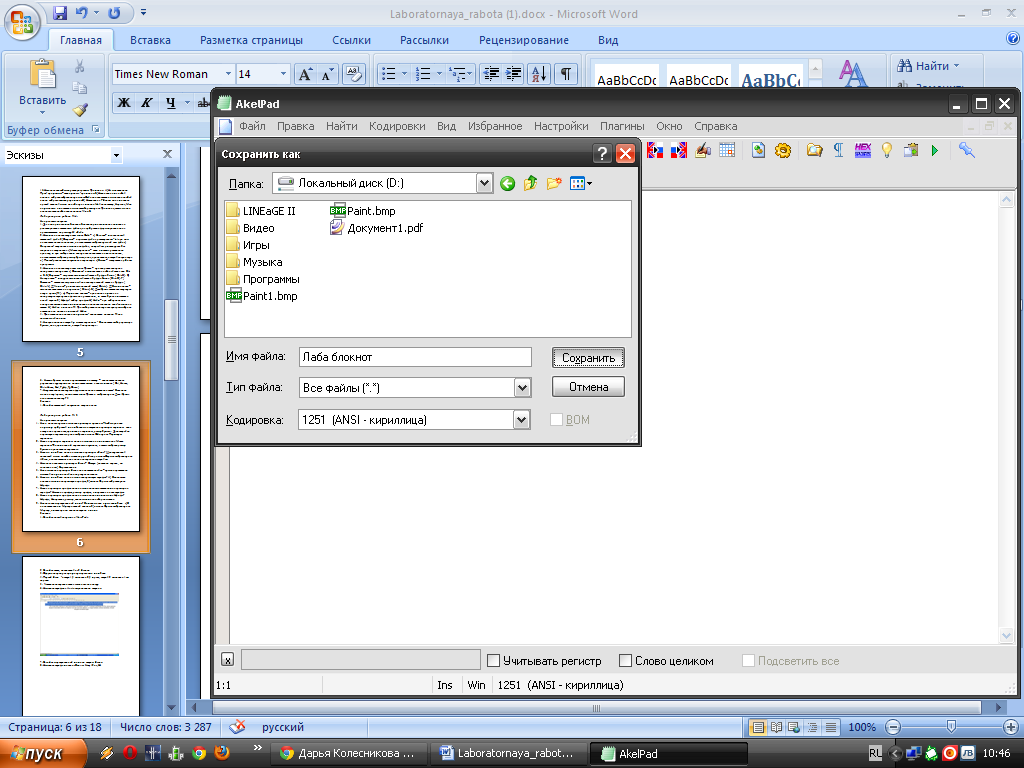
2.Наберите несколько предложений, скопируйте одно из них и вставьте начало и в конец текста:
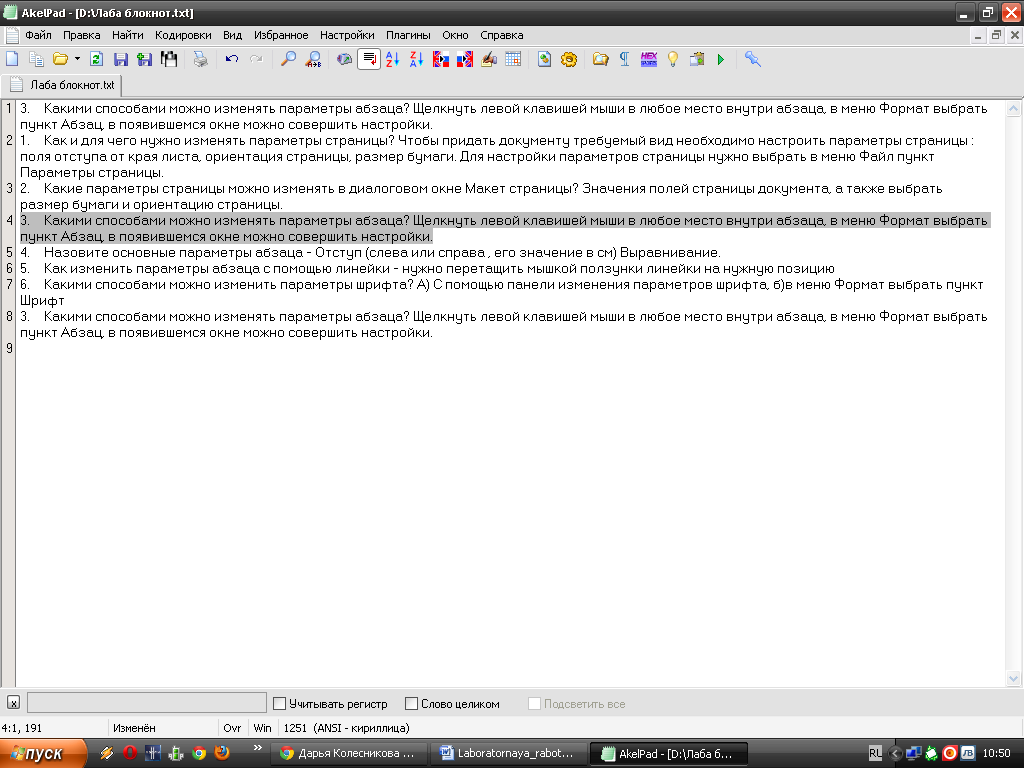
Лабораторная работа № 5
Контрольные вопросы:
Как и для чего нужно изменять параметры страницы? Чтобы придать документу требуемый вид необходимо настроить параметры страницы : поля отступа от края листа, ориентация страницы, размер бумаги. Для настройки параметров страницы нужно выбрать в меню Файл пункт Параметры страницы.
Какие параметры страницы можно изменять в диалоговом окне Макет страницы? Значения полей страницы документа, а также выбрать размер бумаги и ориентацию страницы.
Какими способами можно изменять параметры абзаца? Щелкнуть левой клавишей мыши в любое место внутри абзаца, в меню Формат выбрать пункт Абзац, в появившемся окне можно совершить настройки.
Назовите основные параметры абзаца – Отступ (слева или справа , его значение в см) Выравнивание.
Как изменить параметры абзаца с помощью линейки – нужно перетащить мышкой ползунки линейки на нужную позицию
Какими способами можно изменить параметры шрифта? А) С помощью панели изменения параметров шрифта, б)в меню Формат выбрать пункт Шрифт
Какие параметры шрифта можно изменить с помощью панели параметров шрифта? Название шрифта, размер шрифта, начертание и цвет шрифта
Какие параметры шрифта можно изменить в диалоговом окне Шрифт? Шрифт, Начертание, размер, видоизменение и набор символов
Как создать маркированный список? Создать можно двумя способами: а) С помощью кнопки Маркированный список. б) в меню Формат выбрать пункт Маркер, дальше просто вводить строки в список
Задание:
1.Создайте новый документ в WordPade
2 Создайте текст, состоящий из 2 абзацев
3.Оформить красную строку двумя разными способами
4.Первый абзац - отступ 1,5 см слева и 0,5 справа, второй 2 см слева и 1 см справа.
5. Установить выравнивание заголовка по центру
6.Изменить шрифт на Arial и выровнять по ширине.
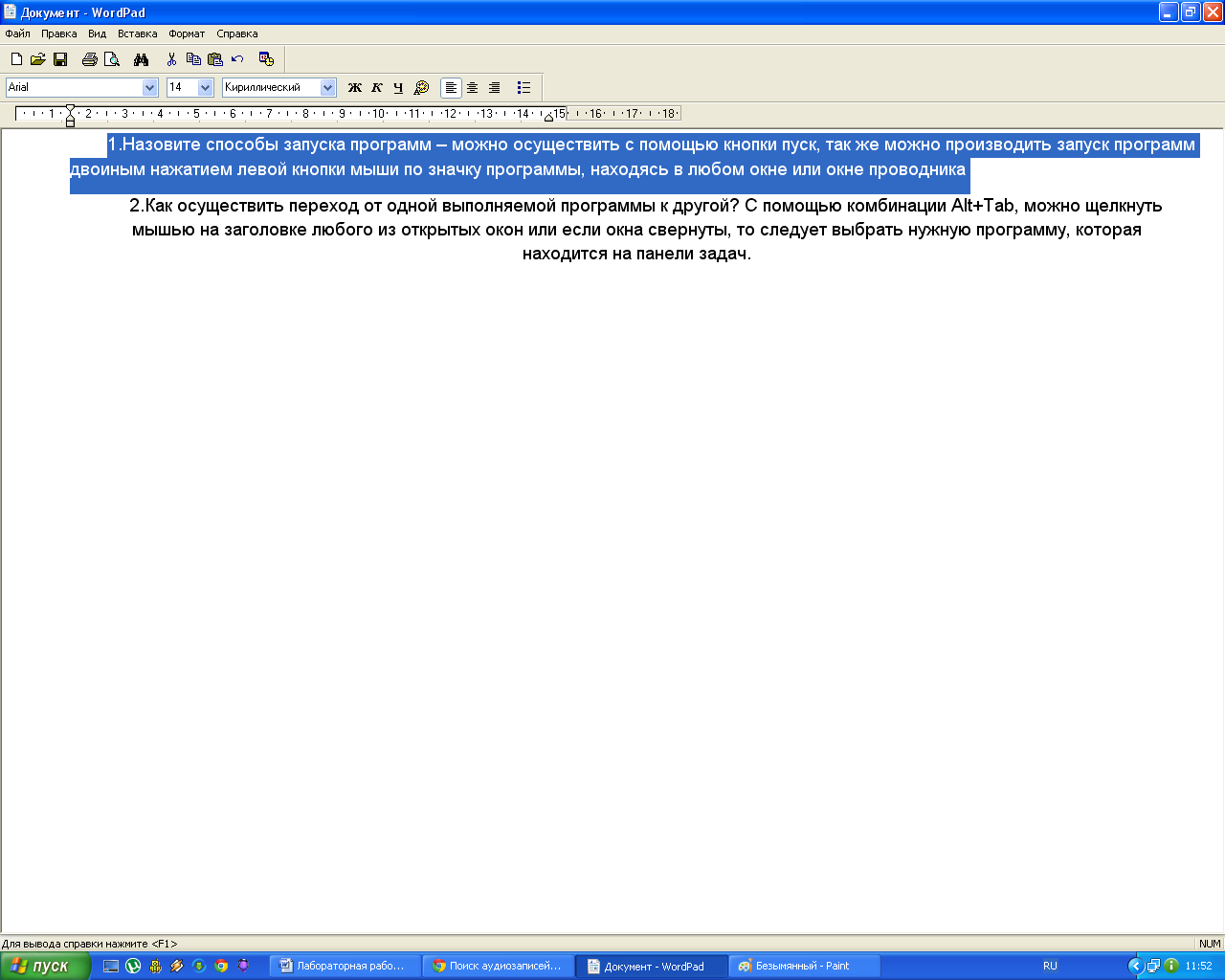
7.Создайте маркированный список во втором абзаце.
8.Измените шрифт списка на Courier New, 12 пт, Ж